发布时间:2025-07-11 09: 00: 00
品牌型号:联想GeekPro 2020
系统:Windows 10 64位专业版
软件版本:Luminar Neo 1.24.0
虽然现在的修图软件很多,但要找到好用的真不容易。有些软件虽然操作简单,但效果一般;有些软件虽然效果好,但操作比较难,需要较多的修图经验。有没有一款修图软件,既操作简单,效果又好?大家可以试试Luminar Neo这款智能的修图软件,它的很多功能都可以通过AI完成,一键就能获得高级修图效果。接下来,一起来看看Luminar Neo修图好用吗,Luminar Neo修图流程的相关内容。
一、Luminar Neo修图好用吗
Luminar Neo修图的功能是相当好用的。Luminar Neo的优点在于可以通过AI技术完成很多修图操作,比如调整色彩、修人像、换天空、画遮罩、加景深等,这些操作如果用PS来做的话,需要比较丰富的修图经验。但用Luminar Neo做的话,大部分都能一键完成。接下来,一起来看看Luminar Neo好用的功能。
1、Luminar Neo是一款多用途软件,既可以作为独立软件使用,也能作为PS、LR的插件使用。如果作为插件使用,可以先用Luminar Neo智能功能完成基础处理,然后再用PS、LR的功能作进一步细化,这样就能提高修图的效率。

2、Luminar Neo拥有大量的AI智能功能,比如自动调整色彩光效、自动修人像、自动调氛围、自动加景深等,能让修图变得更简单。对于AI调整后的结果,Luminar Neo也提供相应的参数供微调,这样就能更好地满足专业修图者的需要。

3、除了提供智能的修图工具外,Luminar Neo还配置了更加简单好用的预置功能。该功能可以通过AI技术识别图像的类型,并给予精准的预置建议。这里的预置功能与我们常用的滤镜相似,不过,在滤镜的基础上,Luminar Neo还融入了智能技术,使修图效果更趋近完美。

4、除了以上功能外,Luminar Neo还提供了AI擦除对象、替换对象、扩展图像、HDR合并、全景拼接等功能,这些功能都内置AI技术,可以轻松做到移除物体、合成图像、扩展图像的效果。

二、Luminar Neo修图流程
上述我们已经简单了解了Luminar Neo的好用功能,接下来,让我们继续来学习Luminar Neo修图流程的相关内容。
1、在导入图片功能中,Luminar Neo可导入单张图片或整个文件夹。如果想批量处理图像,还可以创建Luminar Neo相册,将处理对象都放在同一个相册中。

2、完成图片的导入后,我们可以先进入Luminar Neo的预置功能,这里软件会根据图像推荐合适的预设效果。比如图6所示的例图,Luminar Neo会推荐水景相关的预设,其中包括银色闪光、寒凉气流、黑暗丰富等。对于喜欢的预设,可以即时应用预览效果。

3、应用了预设后,可以切换到Luminar Neo的编辑工具,继续进行构图、风格等方面的微调。在调整前,我们可以先裁剪一下图片。如果不懂怎么构图,可以在Luminar Neo的裁切功能中,点击“AI构图”功能,软件会自动裁剪图片。

4、如果图片里面有天空的部分,可以尝试Luminar Neo的AI天空功能,将现有的天空景象替换成其他更好看的效果。比如图8所示,原本万里无云的蓝天,可以变成带有飞机航行痕迹的薄云效果。Luminar Neo的AI替换效果很自然,大家不用担心看起来会很假。

5、替换后的天空效果,可以使用散焦、木纹、大气雾霾、亮度等参数进行微调,让其能更自然地与其他图像内容融合在一起。比如我们将暖色调整到47,可以让蓝天变得偏黄一些,这样就有黄昏的氛围感。

6、调整好天空后,可以使用曲线调整一下整体图像的光效,让明暗对比效果更理想。这里我们向上拖动曲线左上角控制点,可提升画面整体亮度,可以提高光线的输入量,让图像的亮度提升。

7、处理好图片后,使用Luminar Neo的导出功能,可以快速将图片导出指定的格式。Luminar Neo提供JPEG、PNG、PSD等图片格式,并可设置尺寸、锐化、色域、分辨率等属性,可以准确地导出所需的图片格式。

三、小结
以上就是关于Luminar Neo修图好用吗,Luminar Neo修图流程的相关内容。用Luminar Neo修图是相当好用的,因为相比于PS的高门槛,Luminar Neo的操作会简单得多,但效果是一点都不输PS的。Luminar Neo不仅可以进行图像的后期色彩、光效增强,还可以通过AI技术自动绘制遮罩、擦除物体、合成图像等,是一款很实用的修图工具。
展开阅读全文
︾
读者也喜欢这些内容:
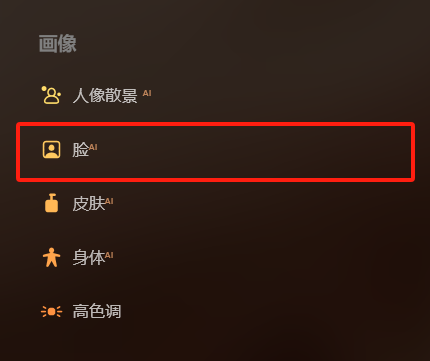
Luminar Neo修图人像精修调整五官怎么调 Luminar Neo怎么修古装人像照片
在编辑照片时,人像精修可通过手动调整五官细节,优化眼睛、嘴巴等部位的形态与光影,提升肖像的精致感和吸引力;修古装人像则能通过调整色调、服饰细节及背景氛围,营造古典韵味,增强文化艺术表达。接下来,将给大家讲解Luminar Neo修图人像精修调整五官怎么调,Luminar Neo怎么修古装人像照片方面的操作方法。...
阅读全文 >

Luminar Neo中文版正式包激活换机教程
感谢您对AI修图软件Luminar Neo中文版的支持,相信Luminar Neo能在您日后的使用中大大提高您的修图效率;接下来让我们看看如何安装并激活您的Luminar Neo中文版。...
阅读全文 >

Luminar Neo怎么加水印 Luminar Neo可以去水印吗
我们如果不想自己的照片被别人盗用,在上传到网络前,最好先加个水印,以减少他人盗用的机会。Luminar Neo除了能用AI技术自动处理图片,也提供一些可以手动操作的功能,比如给图片加上或去除水印等,因为Luminar Neo有图层功能,操作起来就会很简单。接下来,本文将介绍Luminar Neo怎么加水印,Luminar Neo可以去水印吗的相关内容。...
阅读全文 >

Luminar Neo修图如何把嘴唇修好看 Luminar Neo修图如何统一肤色
Luminar Neo的AI工具支持人像修图,可以处理脸部、嘴巴、眼睛等各个细节区域,让人像修图变得更简单、更智能。新手如果不懂怎么处理人物照片,用Luminar Neo画像功能就对了,不仅能调脸部细节,还能瘦身、打光、调散景,是人像拍摄的好工具。接下来,本文将介绍Luminar Neo修图如何把嘴唇修好看,Luminar Neo修图如何统一肤色的相关内容。...
阅读全文 >